Windows启动故障修复方法
- 格式:doc
- 大小:33.50 KB
- 文档页数:3
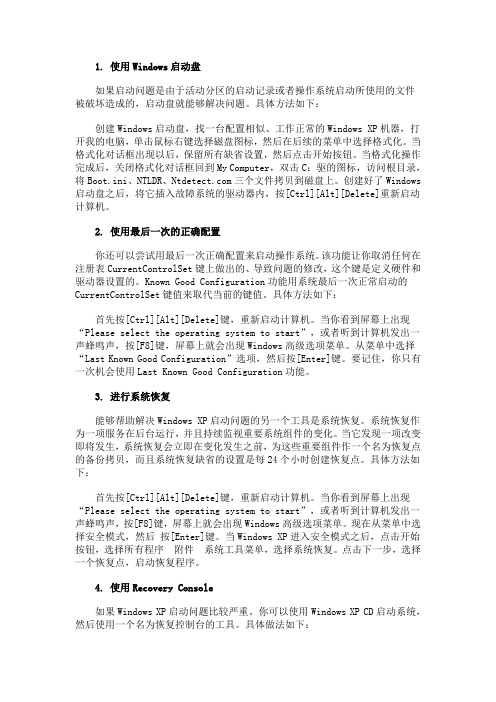
1. 使用Windows启动盘如果启动问题是由于活动分区的启动记录或者操作系统启动所使用的文件被破坏造成的,启动盘就能够解决问题。
具体方法如下:创建Windows启动盘,找一台配置相似、工作正常的Windows XP机器,打开我的电脑,单击鼠标右键选择磁盘图标,然后在后续的菜单中选择格式化。
当格式化对话框出现以后,保留所有缺省设置,然后点击开始按钮。
当格式化操作完成后,关闭格式化对话框回到My Computer,双击C:驱的图标,访问根目录,将Boot.ini、NTLDR、三个文件拷贝到磁盘上。
创建好了Windows 启动盘之后,将它插入故障系统的驱动器内,按[Ctrl][Alt][Delete]重新启动计算机。
2. 使用最后一次的正确配置你还可以尝试用最后一次正确配置来启动操作系统。
该功能让你取消任何在注册表CurrentControlSet键上做出的、导致问题的修改,这个键是定义硬件和驱动器设置的。
Known Good Configuration功能用系统最后一次正常启动的CurrentControlSet键值来取代当前的键值。
具体方法如下:首先按[Ctrl][Alt][Delete]键,重新启动计算机。
当你看到屏幕上出现“Please select the operating system to start”,或者听到计算机发出一声蜂鸣声,按[F8]键,屏幕上就会出现Windows高级选项菜单。
从菜单中选择“Last Known Good Configuration”选项,然后按[Enter]键。
要记住,你只有一次机会使用Last Known Good Configuration功能。
3. 进行系统恢复能够帮助解决Windows XP启动问题的另一个工具是系统恢复。
系统恢复作为一项服务在后台运行,并且持续监视重要系统组件的变化。
当它发现一项改变即将发生,系统恢复会立即在变化发生之前,为这些重要组件作一个名为恢复点的备份拷贝,而且系统恢复缺省的设置是每24个小时创建恢复点。

windows出现系统故障或⽆法启动的时候可以使⽤的6种解决⽅法很多时候我们会发现⾃⼰的系统问题越来越多,如果将就使⽤,那系统运⾏效率肯定不会很⾼,甚⾄还⽆法正常运⾏,如果选择重新安装系统,那不但⿇烦不说,⽽且还会耗费很长的等待时间。
其实,当Windows系统⼀旦遇到⽆法启动或者运⾏出错的故障时,我们不妨使⽤下⾯的六项措施,来快速⽽有效地“急救”受损的Windows系统,说不定能收获奇效! 1、最后⼀次配置 Windows2000以上版本的操作系统,每次成功启动之后都会对系统注册表进⾏⾃动备份,⼀旦我们发现Windows系统本次不能正常启动时,那多半是我们上⼀次对系统进⾏了错误的操作或者对某些软件进⾏了错误的安装,从⽽破坏了系统注册表的相关设置。
此时,我们可以尝试使⽤上⼀次成功启动时的配置来重新启动⼀下计算机系统:只要在重新启动系统的过程中,及时按下F8功能键,调出系统启动菜单,然后选中“最后⼀次正确的配置”项⽬,这样的话Windows系统说不定⼜能启动正常了。
2、修复系统⽂件 如果Windows系统的某些核⼼⽂件不⼩⼼被损坏的话,那么即使使⽤“最后⼀次配置”,Windows系统也很难保证就能启动正常。
如果Windows系统只是有少量的系统⽂件受损的话,那我们不妨借助Windows系统内置的SFC扫描修复命令,来尝试对那些已经遭受破坏的系统⽂件进⾏修复,⼀旦修复成功后,那Windows系统的启动⼜会恢复正常状态了。
在修复受损系统⽂件时,只要依次单击“开始”/“运⾏”命令,在弹出的系统运⾏对话框中,输⼊字符串命令“sfc/scannow”,单击回车键后,该命令程序就会对系统每个⾓落处的系统⽂件进⾏搜索扫描,⼀旦发现系统⽂件的版本不正确或者系统⽂件已经损坏的话,它就能⾃动弹出提⽰界⾯,要求我们插⼊Windows系统的安装光盘,以便从中提取正常的系统⽂件来替代不正常的系统⽂件,从⽽达到修复系统⽂件的⽬的。

电脑无法进入操作系统如何解决操作系统启动问题在我们日常使用电脑的过程中,可能会遇到电脑无法进入操作系统的问题,这给我们的工作和生活带来了不便。
本文将介绍一些常见的操作系统启动问题,并提供相应的解决方案,帮助您解决电脑无法进入操作系统的困扰。
一、启动过程中出现黑屏1. 检查硬件连接首先,您需要检查电脑的硬件连接是否良好,如电源线、显示器连接线等。
有时候,松动的连接线可能导致电脑启动时显示屏无信号,进而导致黑屏现象的出现。
您可以尝试重新插拔相关连接线,确保它们牢固连接。
2. 切换显示器如果您使用的是独立显卡,尝试将显示器连接到主板上的集成显卡上,或者尝试用另一台电脑或显示器测试当前使用的显示器是否正常工作。
有时候,故障的独立显卡可能导致电脑启动黑屏的问题。
3. 检查显卡驱动如果您曾升级过显卡驱动程序,或者最近进行了系统更新,可能会导致显卡驱动程序与操作系统不兼容。
此时,您可以尝试进入安全模式,卸载当前显卡驱动,并重新安装兼容的版本。
4. 重置BIOS设置有时候,错误的BIOS设置也可能导致启动黑屏问题。
您可以尝试进入计算机的BIOS界面,恢复默认设置,以消除可能存在的兼容性问题。
具体的操作方法可以参考电脑的使用手册。
二、出现蓝屏错误1. 检查硬件故障在电脑启动时出现蓝屏错误,可能是由硬件故障引起的。
您可以尝试断开电脑内的外部设备,如打印机、摄像头等,然后重新启动电脑。
如果问题得到解决,可以尝试逐个连接外部设备,找出引起问题的设备并进行维修或更换。
2. 清理内存条蓝屏错误有时可能与内存有关。
您可以尝试将内存条从插槽中取出,并用橡皮擦轻轻擦拭金手指部分,然后再重新插入插槽。
这样可以清除内存条上的脏污,有时可以解决蓝屏问题。
3. 检查驱动程序如果蓝屏错误提示了具体的驱动程序或文件名,您可以尝试更新或卸载对应的驱动程序。
通常,您可以通过电脑制造商的官方网站下载最新的驱动程序,并进行安装。
4. 执行系统恢复如果上述方法无法解决问题,您可以尝试执行系统恢复操作。

电脑开机后出现无法启动系统修复该如何处理当我们满心欢喜地打开电脑,准备开始一天的工作或娱乐时,却遭遇了电脑开机后无法启动系统的尴尬情况,这无疑会让人感到十分困扰。
别着急,下面就让我们一起来探讨一下遇到这种问题时该如何处理。
首先,我们需要冷静下来,分析一下可能导致无法启动系统的原因。
常见的原因包括硬件故障、软件冲突、系统文件损坏、病毒感染等等。
在确定原因之前,我们可以先尝试一些简单的操作。
第一步,检查电源和连接。
确保电脑电源线插好,电源插座正常供电。
同时,检查硬盘、内存等硬件的连接是否松动。
有时候,仅仅是因为连接不良就会导致系统无法启动。
第二步,尝试进入安全模式。
在开机过程中,不断按 F8 键(不同电脑品牌可能按键不同),直到出现高级启动选项菜单。
选择“安全模式”进入系统。
如果能够成功进入安全模式,说明可能是最近安装的软件或驱动程序导致了问题。
可以在安全模式下卸载最近安装的软件或驱动,然后重新启动电脑,看看是否能正常启动系统。
如果上述方法都不奏效,那么问题可能就比较复杂了。
接下来我们可以考虑使用系统修复工具。
Windows 系统自带了一些修复工具,比如“系统还原”和“自动修复”。
“系统还原”可以将系统恢复到之前的某个时间点,前提是您之前创建了系统还原点。
“自动修复”则会尝试自动检测和修复系统问题。
要使用“系统还原”,在开机时按 F8 键进入高级启动选项菜单,选择“修复计算机”,然后依次选择“系统还原”,按照提示操作即可。
对于“自动修复”,在开机时系统会自动检测问题并尝试修复。
如果自动修复无法解决问题,它通常会给出一些错误提示信息,这些信息对于我们进一步排查问题非常有帮助。
如果系统修复工具也无法解决问题,那么可能是系统文件严重损坏或者硬盘出现故障。
对于系统文件损坏的情况,我们可以使用 Windows 安装光盘或 U盘进行系统修复安装。
插入安装光盘或 U 盘,重启电脑,按照提示进入安装界面,选择“修复计算机”,然后选择“修复安装”。

如何修复Windows系统的启动问题在使用Windows操作系统时,有时候会遇到系统无法正常启动的问题,这给用户带来了不便和困扰。
本文将介绍几种常见的修复Windows系统启动问题的方法,帮助用户解决此类困扰。
一、使用Windows安全模式启动Windows系统的安全模式可以作为首要的修复方法。
安全模式是在系统启动时只加载最核心的驱动和服务,可以解决大部分启动问题。
启动到安全模式的方法如下:1. 在系统启动时按下F8键,进入高级启动选项界面。
2. 使用上下箭头键选择“安全模式”或者“安全模式与网络连接”,按回车键确认。
二、使用自动修复工具Windows操作系统自带了自动修复工具,用于检测和修复启动问题。
按照以下步骤使用自动修复工具:1. 启动电脑,当显示Windows标志时按下电源键,重启计算机。
重复两次以上的断电会触发自动修复工具的启动。
2. 在自动修复工具的界面中,选择“故障排查”。
3. 选择“高级选项”。
4. 在高级选项中选择“自动修复”。
5. 等待自动修复工具完成修复过程,根据提示重启系统。
三、使用系统还原系统还原是一种简单而有效的修复方法,如果系统启动问题是由最近的软件安装或系统设置更改引起的,可以通过系统还原回到之前的状态。
按照以下步骤进行系统还原:1. 启动电脑,当显示Windows标志时按下电源键,重启计算机。
重复两次以上的断电会触发自动修复工具的启动。
2. 在自动修复工具的界面中,选择“故障排查”。
3. 选择“高级选项”。
4. 在高级选项中选择“系统还原”。
5. 选择一个较早的系统恢复点,按照提示完成还原过程。
四、修复启动文件如果Windows系统启动问题是由于启动文件损坏或丢失引起的,可以通过修复启动文件来解决。
按照以下步骤进行启动文件修复:1. 使用Windows安装光盘或启动盘启动计算机。
2. 在安装界面上选择相应的语言和其他首选项,点击“下一步”。
3. 点击“修复计算机”。

电脑开机后出现系统无法启动如何修复当我们满心欢喜地按下电脑开机键,却遭遇系统无法启动的尴尬情况时,那种焦虑和无助感相信不少人都体会过。
别担心,接下来我将为您详细介绍一些可能导致这种情况的原因以及相应的修复方法,帮助您尽快解决这个恼人的问题。
首先,我们来了解一下可能导致电脑开机后系统无法启动的常见原因。
电源问题是一个容易被忽视但却十分关键的因素。
有时候电源线没有插好,或者电源本身出现故障,都会导致电脑无法正常供电,从而无法启动系统。
您可以检查一下电源线是否连接牢固,电源插座是否正常工作。
如果有条件的话,可以使用万用表测试电源的输出电压是否正常。
硬件故障也是导致系统无法启动的常见原因之一。
例如,硬盘损坏、内存故障、主板故障等。
硬盘出现坏道或者损坏,可能会导致系统文件无法读取,从而无法启动。
内存出现问题可能会导致电脑死机或者无法正常启动。
主板上的芯片组或者电路出现故障,也会影响系统的启动。
对于硬件故障,我们可以通过听电脑开机时的报警声来初步判断问题所在。
不同的报警声代表着不同的硬件故障。
软件问题同样可能导致系统无法启动。
比如,系统文件损坏、病毒感染、驱动程序冲突等。
系统文件在长期使用过程中可能会因为各种原因损坏,从而影响系统的正常启动。
病毒感染可能会破坏系统文件或者更改系统设置,导致无法启动。
驱动程序冲突可能会导致系统在启动时出现蓝屏或者死机。
接下来,我们来看看针对这些原因的具体修复方法。
如果是电源问题,首先确保电源线插紧,插座正常。
如果电源本身故障,可能需要更换电源。
对于硬件故障,如果怀疑是硬盘问题,可以使用硬盘检测工具检查硬盘是否有坏道。
如果有坏道,可以尝试修复或者更换硬盘。
内存故障可以通过拔插内存或者更换内存条来解决。
主板故障则可能需要送修或者更换主板。
软件问题的修复相对复杂一些。
如果是系统文件损坏,可以尝试使用 Windows 安装盘进行修复安装。
插入安装盘后,按照提示选择“修复计算机”选项,系统会自动检测并修复损坏的文件。
电脑无法启动Windows系统如何修复随着电脑的普及和使用频率的增加,偶尔会遇到电脑无法启动的问题,而这其中最常见的情况之一就是无法启动Windows系统。
在这篇文章中,我们将探讨一些常见的原因以及解决方法,帮助您修复电脑无法启动Windows系统的问题。
一、检查硬件连接首先,当电脑无法启动时,我们需要检查硬件连接是否正常。
请确保所有连接线缆都牢固连接,并检查是否存在松动、脱落或损坏的情况。
特别是主板和硬盘的连接,这些都是系统启动必不可少的组件。
二、排除外部设备干扰有时候,外部设备的问题可能导致系统无法启动。
请先断开所有的外部设备,例如打印机、USB设备、扩展屏幕等,然后重新启动电脑。
如果系统可以正常启动,那么问题可能出在其中一个外部设备上。
逐一连接外部设备并测试,找出具体引起问题的设备,并采取相应措施。
三、尝试安全模式启动Windows系统提供了安全模式供我们排除问题。
在启动过程中,按下F8键或Shift+F8键,进入高级启动选项界面。
选择“安全模式”并按回车键启动电脑,如果成功进入安全模式,说明系统文件可能出现了问题。
在安全模式下,可以尝试使用系统还原、修复工具或查杀病毒软件等方式,恢复系统的正常运行。
四、使用系统恢复盘或安装光盘修复如果以上方法无法解决问题,您可以利用系统恢复盘或者安装光盘进行修复。
先将光盘或者U盘插入电脑,并进入BIOS设置,将启动盘设置为首选启动项。
然后重启电脑,系统将会从光盘或者U盘启动。
根据提示选择“修复你的计算机”或“修复启动”等选项,系统将自动进行诊断和修复。
五、重装系统如果以上方法均无效,则可能需要考虑重装系统。
但在此之前,请确保已备份好重要的文件和数据。
使用系统安装光盘或者恢复分区,按照提示进行重新安装操作即可。
请注意,这将清除硬盘上的所有数据,请谨慎操作。
六、寻求专业帮助如果您对电脑系统不熟悉,或者以上方法都无法解决问题,建议寻求专业的电脑技术支持。
专业人员可以根据具体情况提供更为精确的解决方案,并帮助修复系统问题。
Windows系统常见问题及解决方法Windows操作系统是目前全球最为广泛使用的操作系统之一,然而,即使是如此受欢迎的系统,也不可避免地会出现一些常见问题。
本文将介绍一些常见的Windows系统问题并提供相应的解决方法,帮助用户更好地应对系统故障。
一、系统启动问题1. 无法启动系统若Windows系统无法正常启动,可能是由于启动选项错误导致。
解决方法是通过安全模式启动系统,按下F8键进入高级启动选项,选择“安全模式”并按下回车键。
在安全模式下,可以进一步排查问题并修复错误。
2. 蓝屏死机蓝屏死机是指系统运行时突然出现蓝屏并强制重启。
这可能是由于硬件或软件驱动冲突、系统文件损坏等原因引起的。
解决方法包括更新或卸载不兼容的驱动程序、修复系统文件、清理系统内存等。
二、网络连接问题1. 无法连接到互联网当无法连接到互联网时,首先要确保网络设备(如路由器、调制解调器)正常运行。
若设备工作正常,可能是网络适配器驱动问题或IP地址设置错误。
解决方法包括更新驱动程序、重新设置IP地址、重启网络设备等。
2. Wi-Fi信号弱或不稳定Wi-Fi信号弱或不稳定常见于远离无线路由器的地点。
为解决该问题,可以采取以下措施:调整路由器的位置,确保设备之间没有障碍物;更换无线信道,避免与周围的无线网络干扰;更新无线网卡驱动程序等。
三、软件及应用问题1. 软件无响应或崩溃当某个软件无响应、崩溃或运行缓慢时,常见的解决方法包括:关闭并重新打开软件;卸载后重新安装软件;清理软件缓存或临时文件等。
2. 无法正常打开文件若某个文件无法正常打开,可能是关联程序错误或文件损坏导致的。
可以尝试右键点击文件,选择“打开方式”,重新选择关联程序。
若文件仍无法打开,可能需要尝试使用专业工具修复文件。
四、硬件问题1. 蓝牙设备无法连接在连接蓝牙设备时,若无法成功配对,可能是驱动程序过旧或设备不兼容所致。
解决方法包括更新蓝牙设备驱动程序、确保设备处于可配对状态以及重新配对设备等。
电脑无法进入Windows系统怎样修复电脑是现代生活中不可或缺的工具之一,然而,有时我们可能会遇到电脑无法进入Windows系统的情况。
这个问题可能会让我们非常困惑和焦虑,因为系统无法启动意味着我们无法使用电脑。
在本文中,将向您介绍一些常见的故障原因以及如何修复电脑无法进入Windows 系统的方法。
1. 检查硬件连接有时,电脑无法进入Windows系统的问题可能是由于硬件连接问题引起的。
检查电脑的电源线、显示器连接线、键盘和鼠标连接线等是否完好无损并正确连接。
如果发现任何问题,请修复或更换损坏的部件。
2. 重启电脑在遇到无法进入Windows系统的问题时,第一步应该是尝试重启电脑。
按下电源按钮,等待一段时间后再次打开电脑。
通常情况下,简单的重启就可以解决一些临时的系统问题。
3. 进入安全模式如果电脑仍然无法进入Windows系统,可以尝试进入安全模式。
在大多数Windows版本中,按下电源按钮启动电脑,然后连续按下“F8”键,直到出现启动选项。
选择“安全模式”并按下回车键。
在安全模式下,您可以尝试修复系统故障、卸载问题程序或者进行系统还原。
4. 使用系统修复工具Windows操作系统提供了一些内置的修复工具,可以帮助我们解决无法进入系统的问题。
例如,Windows 10中的“自动修复”功能可以扫描并尝试修复系统文件的错误;Windows 7中的“启动修复”功能可以修复引导问题。
使用这些工具可能需要安装或者插入操作系统的原始安装介质来完成修复。
5. 使用恢复环境如果上述方法都无法解决问题,您可以尝试使用恢复环境来修复电脑。
恢复环境通常是一个预安装在电脑硬盘或者恢复分区上的工具,可以帮助我们进行系统修复或者还原。
进入恢复环境的方法因电脑品牌和型号而异,您可以参考电脑的用户手册或者在互联网上搜索相关信息。
6. 寻求专业帮助如果您尝试了上述方法仍然无法修复电脑,那么可能是一个更严重的故障问题。
这时候,最好的选择是寻求专业的电脑维修帮助。
电脑开机后出现操作系统损坏该如何修复当我们满心欢喜地打开电脑,准备开始一天的工作或娱乐,却遭遇电脑开机后提示操作系统损坏的情况,那可真是让人感到无比烦恼。
不过别着急,下面咱们就来详细聊聊遇到这种情况该如何修复。
首先,咱们得搞清楚操作系统为什么会损坏。
这可能是由于病毒或恶意软件的攻击、不正确的关机操作、硬件故障(比如硬盘出现坏道)、系统文件意外删除或损坏等原因造成的。
那当我们遇到这种情况时,第一步可以尝试使用系统自带的修复工具。
Windows 系统通常都有“启动修复”的选项。
在开机过程中,多次按 F8 键(不同的电脑可能按键有所不同),进入高级启动选项菜单,选择“修复计算机”,然后按照提示进行操作。
系统会自动检测并尝试修复一些常见的问题。
如果系统自带的修复工具无法解决问题,我们可以考虑进入安全模式进行排查和修复。
同样在开机过程中按 F8 键,选择“安全模式”。
进入安全模式后,我们可以卸载最近安装的可能导致系统出错的软件、驱动程序,或者进行系统还原(前提是之前创建过还原点)。
要是安全模式也不管用,那可能就得考虑使用系统安装盘或 U 盘启动盘来进行修复了。
制作一个 Windows 安装 U 盘,插入电脑,开机时进入 BIOS 设置(通常是按 Del 键或 F2 键),将启动顺序设置为 U 盘优先。
然后从 U 盘启动系统,选择“修复计算机”,系统会提供一系列的修复选项,比如“命令提示符”,在命令提示符中,我们可以使用一些命令来修复系统文件,比如“sfc /scannow”命令,它会扫描并修复系统文件的完整性。
另外,还有一个比较常用的方法是“重装系统”。
但这是最后的手段,因为重装系统会导致电脑中的数据丢失,所以在这之前一定要备份重要的数据。
使用安装盘或U 盘启动盘,按照安装向导的提示进行操作,重新安装操作系统。
除了以上这些常见的方法,还有一些特殊情况需要注意。
比如说,如果是硬盘出现了物理故障,导致操作系统损坏,那可能需要更换硬盘,并重新安装系统。
Windows启动故障修复方法
知行
EFA Technology
一、在Windows下经常出现蓝屏故障
出现此类故障的表现方式多样,有时在Windows启动时出现,有时在Windows下运行一些软件时出现,出现此类故障一般是由于用户操作不当促使Windows系统损坏造成,此类现象具体表现在以安全模式引导时不能正常进入系统,出现蓝屏故障。
有时碎片太多也会引发此类故障,有一次笔者在整理碎片后就解决了该故障,如若排除此项可能则有以下几种原因可能引发该故障。
1、内存原因。
由于内存原因引发该故障的现象比较常见,出现此类故障一般是由于芯片质量不佳所造成,但有时我们通过修改CMOS设置中的延迟时间CAS(将其由3改为2)可以解决该问题,倘若不行则只有更换内存条,如若条件允许可按作者《电脑综合诊治之内存故障详解》一文的办法予以修复看能否解决问题。
2、主板原因。
由于主板原因引发该故障的概率较内存稍低,一般由于主板原因出现此类故障后,计算机在蓝屏后一般不会死机,而且故障出现频繁,对此唯有更换主板一途。
3、CPU原因,由于CPU原因出现此类故障的现象比较少见,一般常见于cyrix的CPU 上,对此我们可以降低CPU频率,看能否解决,如若不行,则只有更换一途。
二、计算机以正常模式在Windows启动时出现一般保护错误
出现此类故障的原因一般有以下几点:
1、内存条原因。
倘若是内存原因,我们可以改变一下CAS延迟时间看能否解决问题,倘若内存条是工作在非66MHz 外频下,例如75MHz 、83MHz 、100MHz甚至以上的频率,我们可以通过降低外频或者内存频率来试一下,如若不行,只有将其更换了。
2、磁盘出现坏道。
倘若是由于磁盘出现坏道引起,我们可以用安全模式引导系统,再用磁盘扫描程序修复一下硬盘错误,看能否解决问题。
硬盘出现坏道后,如不及时予以修复,可能会导致坏道逐渐增多或硬盘彻底损坏,因此,我们应尽早予以修复,修复方法可参看《电脑综合诊治之硬盘故障详解》一文。
3、windows系统损坏。
对此唯有重装系统方可解决。
4、在CMOS设置内开启了防病毒功能。
此类故障一般在系统安装时出现,在系统安
装好后开启此功能一般不会出现问题。
三、计算机经常出现随机性死机现象
死机故障比较常见,但因其涉及面广,是以维修比较麻烦,现在我将逐步予以详解。
1、病毒原因造成电脑频繁死机
由于此类原因造成该故障的现象比较常见,当计算机感染病毒后,主要表现在以下几个方面:
①系统启动时间延长;
②系统启动时自动启动一些不必要的程序;
③无故死机
④屏幕上出现一些乱码。
其表现形式层出不穷,由于篇幅原因就介绍到此,在此需要一并提出的是,倘若因为病毒损坏了一些系统文件,导致系统工作不稳定,我们可以在安全模式下用系统文件检查器对系统文件予以修复。
2、由于某些元件热稳定性不良造成此类故障(具体表现在CPU、电源、内存条、主板)
对此,我们可以让电脑运行一段时间,待其死机后,再用手触摸以上各部件,倘若温度太高则说明该部件可能存在问题,我们可用替换法来诊断。
值得注意的是在安装CPU风扇时最好能涂一些散热硅脂,但我在某些组装的电脑上却是很难见其踪影,实践证明,硅脂能降低温度5—10度左右,特别是P Ⅲ的电脑上,倘若不涂散热硅脂,计算机根本就不能正常工作,笔者就曾遇到过一次此类现象。
该机主要配置如下:磐英815EP主板、PⅢ733CPU、133外频的128M内存条,当该机组装完后,频繁死机,连Windows系统都不能正常安装,但是更换赛扬533的CPU后,故障排除,怀疑主板或CPU有问题,但更换同型号的主板、CPU后该故障也不能解决。
后来由于发现其温度太高,在CPU上涂了一些散热硅脂,故障完全解决。
实践证明在赛扬533以上的CPU上必须要涂散热硅脂,否则极有可能引起死机故障。
3、由于各部件接触不良导致计算机频繁死机
此类现象比较常见,特别是在购买一段时间的电脑上。
由于各部件大多是靠金手指与主板接触,经过一段时间后其金手指部位会出现氧化现象,在拔下各卡后会发现金手指部位已经泛黄,此时,我们可用橡皮擦来回擦拭其泛黄处来予以清洁。
4、由于硬件之间不兼容造成电脑频繁死机
此类现象常见于显卡与其它部件不兼容或内存条与主板不兼容,例如SIS的显卡,当然其它设备也有可能发生不兼容现象,对此可以将其它不必要的设备如Modem、声卡等设备拆下后予以判断。
5、软件冲突或损坏引起死机
此类故障,一般都会发生在同一点,对此可将该软件卸掉来予以解决。
四、计算机在Windows启动系统时出现*.Vxd或其它文件未找到,按任意键继续的故障
此类故障一般是由于用户在卸载软件时未删除彻底或安装硬件时驱动程序安装不正确造成,对此,我们可以进入注册表管理程序,利用其查找功能,将提示未找到的文件,从注册表中删除后即可予以解决。
五、在Windows以正常模式引导到登录对话框时,点“取消”或“确定”后桌面无任何图标,不能进行任何操作。
此类故障一般是由于用户操作不当,造成系统损坏造成。
解决方法如下:首先我们以安全模式引导系统,进入控制面板,进入“密码”选项,将“用户配置文件”设为“此桌面用户使用相同的桌面及首选项”,再进入“网络”,将“拔号网络适配器”以外的各项删除,使其登录方式为Windows登录,重新启动计算机,即可予以解决。
六、在Windows下关闭计算机时电脑重新启动
我在电脑报近期的一篇文章中看到其解决办法是用整理硬盘或重装Windows来解决,其实不然,产生此类故障一般是由于用户在不经意或利用一些设置系统的软件时,使用了Windows系统的快速关机功能,从而引发该故障,其解决方法如下:点击“开始”—“运行”—“msconfig”,再在“系统配置实用程序”面板中选择高级,将其中“禁用快速关机”选中,重新启动计算机即可予以解决。